PDF文件的编辑看似复杂,但借助UPDF等PDF编辑工具,你可以快速、高效地修改PDF文档中的文字、图片、超链接等内容,甚至处理表单和注释。本文将详细讲解如何通过UPDF实现轻松编辑,突破PDF“难修改”的传统印象,让你轻松完成工作中的PDF文件修改需求。
为什么选择UPDF来编辑PDF?
随着PDF在工作和生活中的普及,编辑PDF文件已经成为日常任务。然而,许多用户遇到的困扰是:PDF的“稳定性”和“安全性”使得内容修改变得困难。这时,选择一款功能强大、易用且高效的PDF编辑器显得尤为重要。UPDF正是这样一款工具,它不仅可以让你轻松编辑PDF文件,还具备丰富的功能,帮助你高效处理文档。
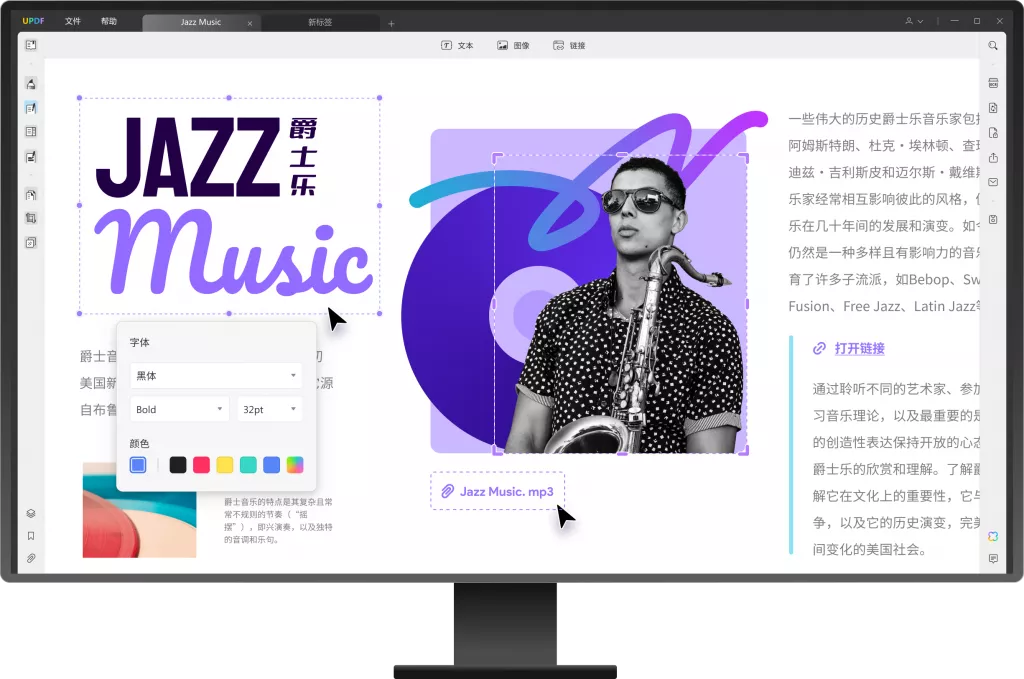
1.功能齐全
UPDF集成了编辑、注释、转换、表单处理等多种功能,全面覆盖了PDF文件的操作需求,无论是修改文字、图像还是处理复杂的表单,都可以通过简单的操作轻松完成。
2.界面简洁友好
UPDF的界面设计非常简洁,用户无需进行繁琐的学习即可上手操作。对于初学者而言,这款工具的直观设计大大减少了使用门槛。
3.性价比高
与市面上其他PDF编辑器相比,UPDF在功能强大、价格实惠方面独具优势。它不仅满足了用户多样的编辑需求,还提供了免费试用机会,性价比极高。
UPDF的核心编辑功能
1.编辑PDF文本
编辑PDF中的文本内容是最基本的功能之一。在UPDF中,你可以像操作Word文档一样轻松编辑PDF中的文字,并且不改变原有排版格式。
操作步骤:
- 打开UPDF,导入需要修改的PDF文件。
- 点击界面左侧的“编辑”按钮,然后选择“文本”工具。
- 双击需要修改的文本内容,输入或修改文字,调整字体、字号、颜色等属性。
- 如果文本不可直接编辑,可使用OCR识别功能将其转换为可编辑文本。
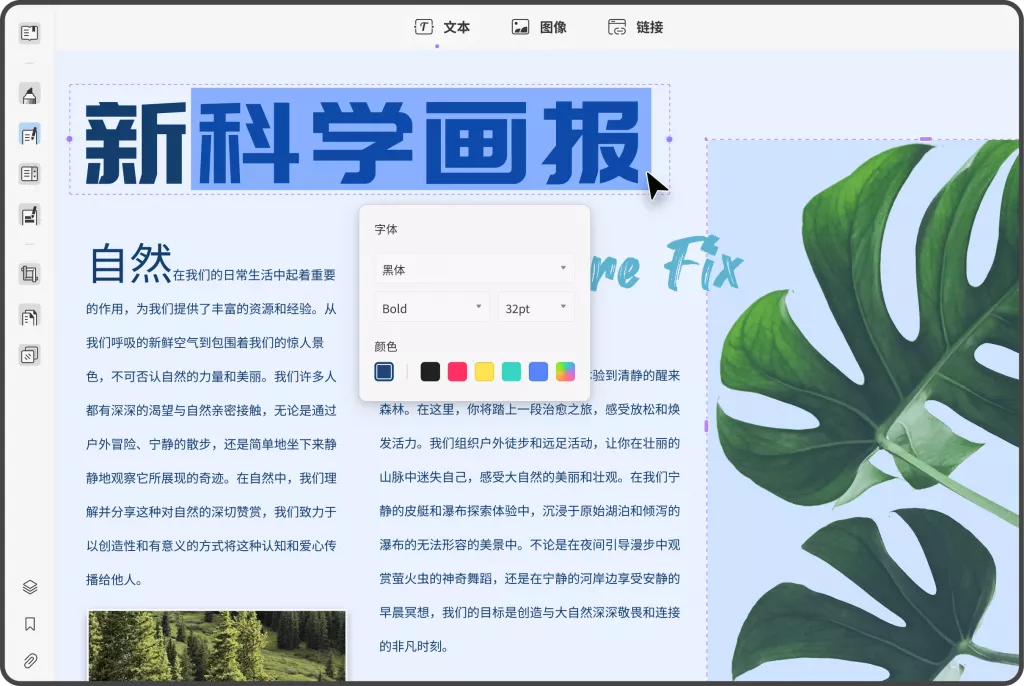
通过这些步骤,你可以快速对PDF文件中的文本进行增删、格式修改,提升工作效率。
2.编辑PDF图片
图片的编辑通常比文字更具挑战性,但UPDF让这一过程变得异常简单。无论是裁剪、旋转、提取还是替换图片,UPDF都能快速处理。
操作步骤:
- 在编辑模式下,点击“图像”工具。
- 选择需要编辑的图片,点击后进行相应操作,如裁剪、旋转或删除。
- 如果需要替换图片,右键点击图像后选择“替换”,即可插入新的图片。
这让复杂的图片处理变得快捷,同时减少了使用其他图像软件的繁琐步骤。
3.修改超链接
在工作中,PDF文件中插入超链接是常见操作,尤其是在演示文档中。而UPDF可以轻松修改这些链接,无需重新制作文档。
操作步骤:
- 打开PDF文件,进入“编辑”模式。
- 选择“链接”工具,点击需要修改的超链接。
- 修改显示文字和跳转目标地址,保存修改。
无论是商务文档还是学习资料,UPDF的链接修改功能都让PDF文件的调整更加便捷。
4.表单与注释编辑
UPDF还支持编辑表单内容和注释功能,这对于需要处理电子表格或团队协作的用户尤为实用。
表单操作步骤:
- 点击“表单”按钮,选择文本框、复选框、单选按钮等表单元素。
- 在文档中进行表单设计,修改表单的样式和动作。
注释功能操作:
- 使用“注释”工具,可以在文档中添加高亮、下划线、删除线等标注。
- 同时支持插入图章、文本框、附注等内容,便于与团队成员共享意见。
- UPDF的这些注释功能不仅提升了文档的可读性,还使团队协作变得更加顺畅。
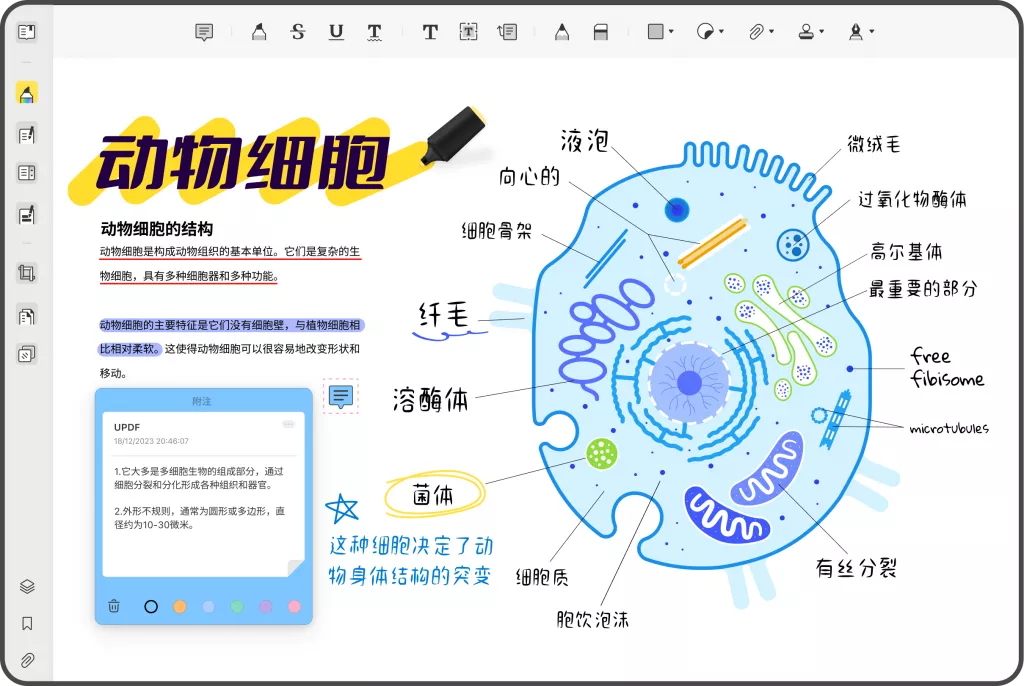
总结
PDF格式虽然以稳定性著称,但借助UPDF这样优秀的PDF编辑器,修改PDF文件不再是难题。无论是文字、图片、超链接的修改,还是表单的创建和注释的添加,UPDF都能够帮助用户快速、有效地完成操作。对于需要经常处理PDF文档的用户,UPDF提供了一个理想的解决方案。
现在就试用UPDF吧,让这款高效的工具帮你轻松解决PDF文件修改的难题!
 UPDF
UPDF AI 网页版
AI 网页版 Windows 版
Windows 版 Mac 版
Mac 版 iOS 版
iOS 版 安卓版
安卓版
 AI 单文件总结
AI 单文件总结 AI 多文件总结
AI 多文件总结 生成思维导图
生成思维导图 AI 翻译
AI 翻译  AI 解释
AI 解释 AI 问答
AI 问答 AI 多模态
AI 多模态 编辑 PDF
编辑 PDF 注释 PDF
注释 PDF 阅读 PDF
阅读 PDF PDF 表单编辑
PDF 表单编辑 PDF 去水印
PDF 去水印 PDF 添加水印
PDF 添加水印 OCR 图文识别
OCR 图文识别 合并 PDF
合并 PDF 拆分 PDF
拆分 PDF 压缩 PDF
压缩 PDF 分割 PDF
分割 PDF 插入 PDF
插入 PDF 提取 PDF
提取 PDF 替换 PDF
替换 PDF PDF 加密
PDF 加密 PDF 密文
PDF 密文 PDF 签名
PDF 签名 PDF 文档对比
PDF 文档对比 PDF 打印
PDF 打印 批量处理
批量处理 发票助手
发票助手 PDF 共享
PDF 共享 云端同步
云端同步 PDF 转 Word
PDF 转 Word PDF 转 PPT
PDF 转 PPT PDF 转 Excel
PDF 转 Excel PDF 转 图片
PDF 转 图片 PDF 转 TXT
PDF 转 TXT PDF 转 XML
PDF 转 XML PDF 转 CSV
PDF 转 CSV PDF 转 RTF
PDF 转 RTF PDF 转 HTML
PDF 转 HTML PDF 转 PDF/A
PDF 转 PDF/A PDF 转 OFD
PDF 转 OFD CAJ 转 PDF
CAJ 转 PDF Word 转 PDF
Word 转 PDF PPT 转 PDF
PPT 转 PDF Excel 转 PDF
Excel 转 PDF 图片 转 PDF
图片 转 PDF Visio 转 PDF
Visio 转 PDF OFD 转 PDF
OFD 转 PDF 创建 PDF
创建 PDF 企业解决方案
企业解决方案 企业版定价
企业版定价 企业版 AI
企业版 AI 企业指南
企业指南 渠道合作
渠道合作 信创版
信创版 金融
金融 制造
制造 医疗
医疗 教育
教育 保险
保险 法律
法律

 常见问题
常见问题 新闻中心
新闻中心 文章资讯
文章资讯 产品动态
产品动态 更新日志
更新日志












